Bir Apple Kimliği, ister macOS, ister iPadOS veya iOS kullanıyor olun, Apple'ın tüm uygulamalarına ve hizmetlerine açılan kapınızdır. Öyleyse, şaşırtıcı olmayan bir şekilde, dijital güvenliğiniz için güçlü ve gizli bir parola çok önemlidir.
Parolanızı düzenli olarak değiştirmek, hesabınızı yetkisiz erişime karşı koruyabilir ve kişisel bilgilerinizin ve verilerinizin tehlikeye atılmamasını sağlayabilir. Hesabınızı korumanın önemini anlamak için, bir bilgisayar korsanının güvenliği ihlal edildiğinde erişebileceği tüm hizmetleri düşünün. iCloud, Mail, Kişiler, Fotoğraflar ve Anahtarlık yalnızca birkaç örnektir.
Bu nedenle, Apple Kimliği parolanızı nasıl değiştireceğinizi veya sıfırlayacağınızı açıklayan bu hızlı nasıl yapılır kılavuzunu oluşturduk. Okuduktan sonra, hesabınızı güvende tutacağınızdan emin olacaksınız.
Bu kılavuzu oluştururken iPadOS kullandık. İşlem, esasen macOS ve iOS'ta aynıdır.
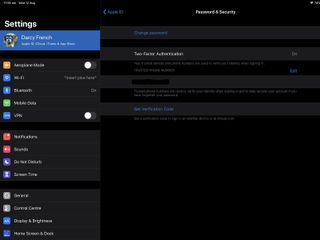
Şimdi ekranın üst kısmında mavi yazı ile “Şifreyi değiştir” yazısını görmelisiniz. Parolanızı değiştirmek için gideceğiniz yer burasıdır. Ancak bu menüden iki faktörlü kimlik doğrulamayı (yeni sekmede açılır) (2FA) etkinleştirebilir ve hesap kurtarma iletişim numaranızı seçebilirsiniz (sonraki bölüme bakın). Ancak şimdilik “Şifreyi değiştir”e tıklayalım.
Ardından, cihazınızın parolasını veya parolasını girmeniz gerekir. Başlangıçta cihazınızın kilidini açmak için kullandığınız şey budur. Daha önce 2FA'yı etkinleştirdiyseniz, mobil cihazınıza gönderilen bir kodu da girmeniz gerekir.
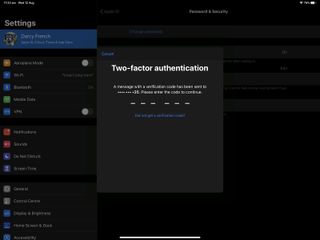
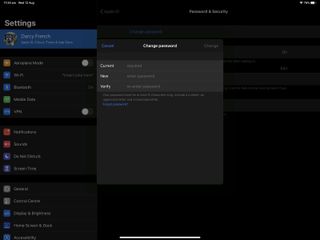
Hem eski hem de yeni şifreleri girdikten sonra “Değiştir'e basın. İşte! Artık Apple Kimliği parolanızı güncellediniz.
Ancak bu aşamaya gelip şifrenizi unuttuğunuzu fark ettiyseniz okumaya devam edin. Bir sonraki bölümde, nasıl sıfırlanacağını açıklayacağız.
Apple ID şifrenizi nasıl sıfırlayabilirsiniz
Anladık, şifreleri unutmak kolaydır. Ancak strese gerek yok çünkü Apple Kimliği parolanızı sıfırlamak nispeten basittir.
Hesabınıza yeniden erişim kazanmak için, "Şifreyi değiştir" ekranına (hem eski hem de yeni şifreleri girmenizin istendiği ekran) ulaşana kadar önceki bölümde belirtilen adımları izleyin. Bu pencerenin altında “Parolanızı mı unuttunuz?” seçeneği yer alır. Buna tıklayın.
Şimdi sizden cep telefonu numaranızı (hesap kurtarma için belirlenmiş olan) girmeniz istenecektir. Öyleyse devam edin ve numarayı girin, altı basamaklı bir kod alacaksınız ve ardından istendiği yere girebilirsiniz.
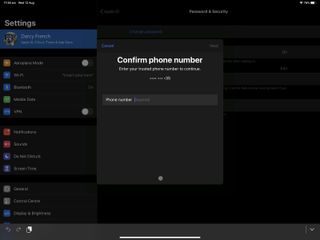
Cihazınızın şifresini tekrar girdikten sonra yeni bir şifre seçebilirsiniz.
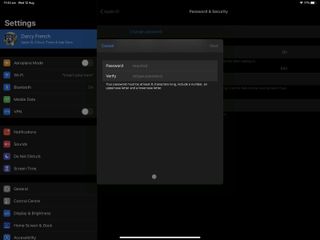
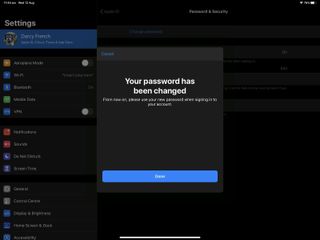
- İşte en iyi şifre yöneticileri listemiz (yeni sekmede açılır)
